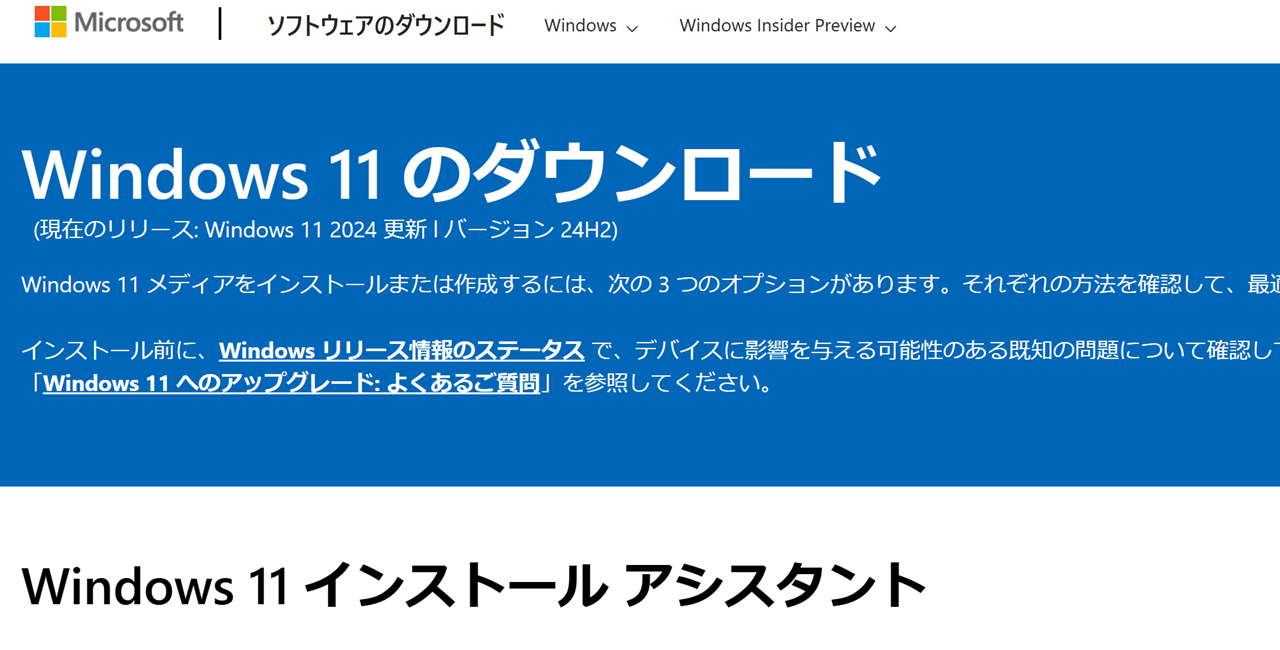Windows 11をダウンロードしたいけれど、どこから始めればよいのか分からない…」そんな悩みを持っている方は多いのではないでしょうか?
新しい機能やデザインが搭載されたWindows 11ですが、ダウンロード方法が少し複雑に感じることもあります。
この記事では、Microsoft 最新版 OS Windows 11のダウンロード方法から、アップグレードを実施すべきかどうか、無償アップグレード期間の概要、そして最新バージョン「Windows 11 23H2」の特徴までを詳しく解説します。
Windows 11は、日常的な作業から高度なクリエイティブ作業まで、幅広いユーザーにとって魅力的な選択肢となっています。
これからWindows 11への移行を検討している方にとって、必要な情報を分かりやすくまとめています。
参考:Microsoft Windows 11 Pro OS日本語 プロダクトキー32bit / 64bit
マイクロソフト Windows 11の入手方法
Windows 11は、Microsoftの最新のオペレーティングシステムとして提供されています。
Windows 10からのアップグレードまたは新規購入が可能で、Microsoftの公式サイトやPCメーカーから提供されています。
新しいハードウェア要件に対応したPCを購入することで、Windows 11を事前にインストールした状態で利用できます。
また、Windows 10ユーザーは、対応するPCであれば無料でアップグレードが可能です。
Windows 11は、最新のセキュリティ機能や効率的なパフォーマンス向上を提供し、仕事や日常的なタスクの効率化をサポートします。
Windows 11をダウンロードの基本情報
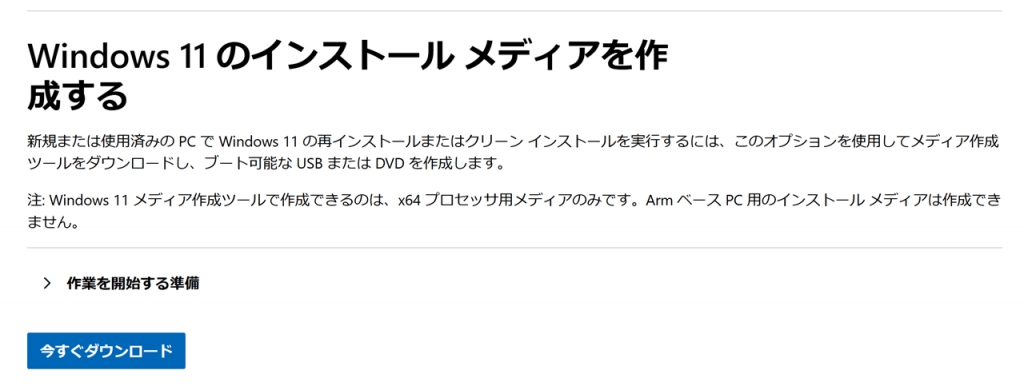
Microsoft Windows 11は、Microsoftが提供する最新のオペレーティングシステムで、ユーザーに洗練されたインターフェース、より効率的な操作体験、さらなるセキュリティ強化を提供します。
ダウンロード方法は非常に簡単で、Microsoft公式サイトから直接インストールすることができます。
ダウンロード方法とインストール手順
Windows 11をインストールするためには、まずPCがシステム要件を満たしているかを確認する必要があります。
システム要件を満たしている場合、以下の手順でダウンロードを開始できます:
1、Windows Updateを使用
設定メニューから「更新とセキュリティ」を開き、「Windows Update」から最新のアップデートを確認します。
2、Windows 11インストールアシスタント
Microsoftの公式サイトからインストールアシスタントをダウンロードし、指示に従ってインストールを行います。
3、メディア作成ツール
ISOファイルをダウンロードし、USBメモリを使ってクリーンインストールする方法もあります。
Windows 11のダウンロードができない場合の対処法
時には、Windows 11のダウンロード中に問題が発生することがあります。そんな時は、以下の解決方法を試してみましょう。
システム要件を確認
Windows 11のインストールには、特定のハードウェア要件が必要です。例えば、TPM 2.0(Trusted Platform Module)や、セキュアブートが有効である必要があります。これらがPCに搭載されていない場合、インストールが進まないことがあります。
エラーメッセージとその解決方法
ダウンロード中に表示されるエラーメッセージには、さまざまな原因が考えられます。例えば、「インターネット接続の問題」や「ストレージ容量不足」などが原因の場合があります。これらを解決するためには、インターネット接続の再確認や、不要なファイルを削除してストレージ容量を確保することが必要です。
トラブルシューティングツールを使う
Microsoftの公式サイトには、Windows Updateに関連するトラブルシューティングツールが用意されています。このツールを使って、インストールの問題を自動的に修正することができます。
Windows 11へアップグレードすべきか?
Microsoft Windows 10からWindows 11へのアップグレードを迷っている方も多いでしょう。ここでは、アップグレードのメリットとデメリットを見ていきます。
アップグレードのメリット
新しいインターフェース:Windows 11は、スタートメニューやタスクバーが中央に配置され、視覚的にも洗練されています。
パフォーマンスの向上:最新のハードウェアを最大限に活用し、より速く効率的な作業が可能です。
セキュリティ強化:Windows 11には、セキュリティ機能が強化されており、データ保護やマルウェア対策が強化されています。
アップグレードのデメリット
システム要件:一部の古いPCでは、Windows 11がインストールできない場合があります。特に、TPM 2.0やセキュアブートが必須となるため、PCのアップグレードができない場合もあります。
互換性の問題:一部の古いソフトウェアやドライバが、Windows 11と互換性がない場合があります。
自分のPCに最適な選択肢を見つける
現在使用しているPCがWindows 10に十分対応しているのであれば、無理にアップグレードする必要はありません。しかし、最新の機能やパフォーマンスを求める場合は、Windows 11へのアップグレードを検討する価値があります。
参考:Microsoft Windows 11 Pro OS日本語 プロダクトキー32bit / 64bit
Windows 11の無償アップグレード期間はいつまで?
Windows 10からWindows 11へのアップグレードは、一定期間無料で提供されていました。この無償アップグレード期間は、Windows 11の登場から1年間でした。
無償アップグレードの期間と条件
無償アップグレード期間は、Windows 11が正式リリースされた後の最初の1年間(2021年10月5日〜2022年10月5日)でした。この期間中に、Windows 10のPCをWindows 11にアップグレードすることができました。
無償アップグレードを逃さないために
もしまだアップグレードしていない場合、Windows 10ユーザーは、引き続き無料でアップグレードを試みることができますが、Microsoftは今後、無償アップグレードの終了を発表する可能性もあります。したがって、早めにアップグレードを検討したほうがよいでしょう。
無償アップグレード終了後の価格
無償アップグレードが終了した後は、通常のWindows 11の購入価格が発生します。Windows 11の価格は、Windows 10のライセンスに含まれる場合もありますが、単独で購入する場合は数千円かかることがあります。
参考:Microsoft Windows 11 Pro OS日本語 プロダクトキー32bit / 64bit
Windows 11の 23H2をダウンロードについて
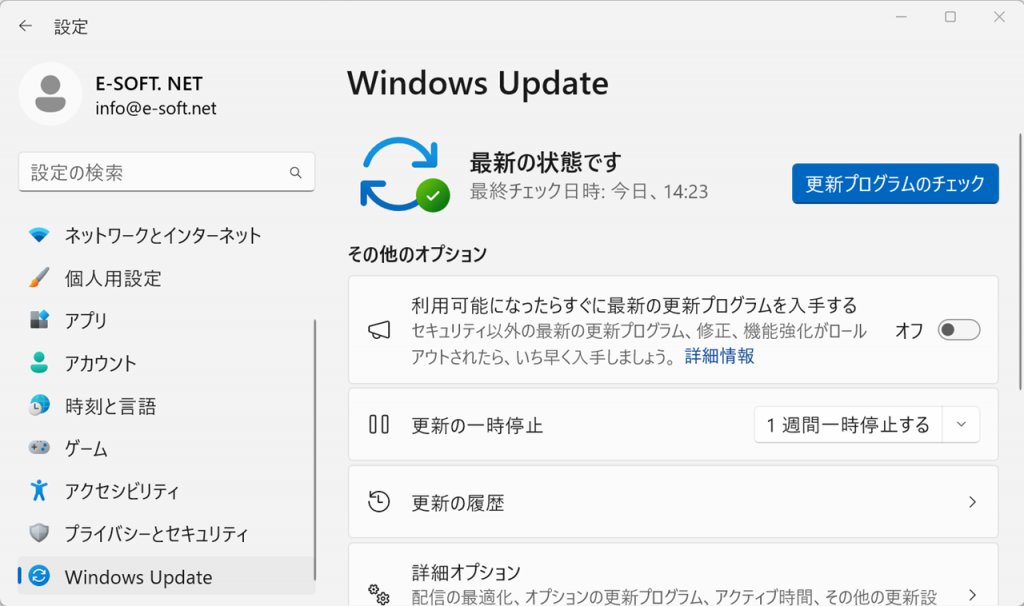
Microsoft Windows 11 23H2は、2023年に登場した最新の大規模アップデートです。このバージョンには、いくつかの新機能やパフォーマンスの改善が含まれています。
23H2アップデートの新機能
タスクバーの改善:タスクバーのカスタマイズオプションが増え、より効率的な作業が可能になりました。
強化されたAI機能:Windows 11 23H2には、AI機能が統合され、日常の作業をさらに効率化します。
新しいMicrosoft Store:アプリケーションのインストールや管理がより簡単になり、使い勝手が向上しました。
23H2へのアップデート方法
Windows 11 23H2は、Windows Updateを通じてダウンロードできます。最新のアップデートが利用可能になった際に、通知が届き、インストールを促されます。手動でアップデートを確認するには、「設定」>「更新とセキュリティ」から「Windows Update」を開き、更新を確認します。
アップデート後の注意点
アップデート後、特にアプリケーションやドライバに不具合が生じる場合があります。アップデート後は、動作確認を行い、問題が発生した場合は修正パッチを適用しましょう。
まとめ: Windows 11のインストール方法とよくある質問まとめ
以上、Windows 11をダウンロード方法について紹介しました。Windows 11は、ユーザーの体験を大きく向上させる新しいOSであり、アップグレードやインストールの手順をきちんと理解しておくことが重要です。
ダウンロード方法はシンプルですが、システム要件を確認し、問題が発生した際には適切な対処法を知っておくことが役立ちます。
また、Windows 11の無償アップグレード期間を利用することで、追加費用なしで最新機能を手に入れることができるため、期間内にアップグレードを完了させることをお勧めします。
新しい「23H2」バージョンでは、さらに便利な機能が追加されており、アップグレード後の作業効率やセキュリティが強化されます。
おすすめの購入先
Microsoft Windows 11の購入方法について詳しく知りたい方は、以下のリンクをご参照ください。
製品は公式サイトからダウンロードしてインストールできるので安心ご利用できます。